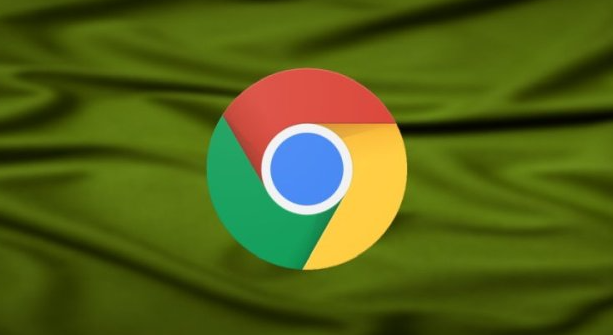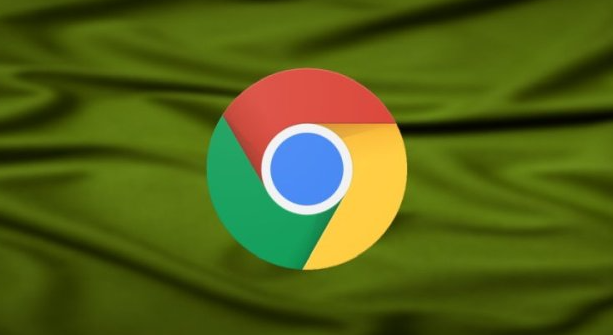
以下是关于如何解决谷歌浏览器的页面自动刷新问题的相关内容:
一、清除缓存和Cookie
1. 操作步骤:点击浏览器右上角的“菜单”按钮,选择“更多工具”,然后选择“清除浏览数据”。在“清除浏览数据”对话框中,选择要清除的时间范围,推荐选择“全部时间”,选中“缓存图片和文件”复选框,其他选项按需选择,最后点击“清除数据”按钮,等待清除完成。
2. 原理及作用:浏览器缓存和Cookie中的数据可能会损坏或过期,导致页面异常刷新。清除这些数据有助于消除由于损坏的数据文件引起的异常行为,使浏览器恢复正常状态。
二、关闭或禁用
扩展程序
1. 操作步骤:点击浏览器右上角的“菜单”按钮,选择“更多工具”,然后选择“扩展程序”。在扩展程序页面中,可以选择禁用一些扩展程序,禁用完毕后,尝试重新打开网页,查看是否还会持续刷新。若不确定是哪个扩展程序导致的问题,可逐一启用已禁用的扩展程序,每次启用后测试页面是否刷新,以定位具体的冲突源。
2. 原理及作用:某些第三方插件可能会干扰正常网页加载过程,造成页面不断重载的现象。通过禁用扩展程序,可以排除是否是插件导致的自动刷新问题。
三、调整站点权限设置
1. 操作步骤:访问出现自动刷新问题的具体网站,点击浏览器
地址栏左侧的图标(如锁状图标或感叹号图标),选择“站点设置”。在站点设置页面中,查看并调整相关权限选项,例如允许显示混合内容等。不同的网站可能需要调整的权限设置不同,可根据具体情况进行操作。
2. 原理及作用:对于特定网站可能出现的安全策略配置不当也会引发自动刷新现象。通过调整站点权限设置,可以解决因安全策略问题导致的页面自动刷新。
四、更新或重新安装Google Chrome
1. 更新浏览器:点击浏览器右上角的“菜单”按钮,选择“帮助”,然后选择“关于 Google Chrome”。在关于谷歌浏览器页面中,如果有新版本可用,会显示更新按钮,点击更新按钮,等待浏览器下载并安装新版本,然后重新启动浏览器。
2. 重新安装浏览器:先卸载现有的谷歌浏览器,然后从官方网站下载最新版本的安装包进行全新安装。在卸载前,注意备份浏览器中的重要数据,如书签、密码等。
3. 原理及作用:如果谷歌浏览器版本过低,可能会出现一些兼容性问题导致持续刷新。保持软件处于最新版本通常能够获得更好的稳定性和性能表现。重新安装浏览器可以修复因安装过程中出现的错误或文件损坏导致的问题。
五、修改注册表项(适用于Windows系统)
1. 操作步骤:按Win+R键打开运行对话框,输入“regedit”并回车,打开注册表编辑器。在注册表编辑器中,依次展开HKEY_LOCAL_MACHINE\SYSTEM\CurrentControlSet\Services\Tcpip\Parameters分支,找到名为“TcpTimedWaitDelay”的键值,若不存在则右键新建一个DWORD值,命名为“TcpTimedWaitDelay”,将其数值数据修改为30(默认值为180),修改完成后重启计算机。
2. 原理及作用:有时操作系统层面的因素也会影响应用程序的表现形式。修改注册表项中的相关参数可以优化网络连接的等待时间,从而可能解决因网络连接问题导致的页面自动刷新。但需要注意的是这项操作存在一定风险,请谨慎行事,并提前做好备份工作以防万一。
总之,通过以上方法,您可以有效地掌握Google Chrome的音频控制标签扩展技巧。如果问题仍然存在,建议访问Google官方支持论坛或联系技术支持获取更多帮助。